Как включить Bluetooth в Windows и подключить устройства

Bluetooth — один из лучших способов подключения к вашему ПК или ноутбуку различных устройств: от игровых контроллеров до беспроводных колонок и наушников. Хотя на большинстве компьютеров Bluetooth включен по умолчанию, на некоторых может потребоваться включить его самостоятельно. Это касается как Windows 11 , так и Windows 10, и хотя методы очень похожи, они не идентичны.
Вот как включить Bluetooth в Windows.
Как включить Bluetooth в Windows 11
Включить Bluetooth в Windows 11 можно всего за несколько кликов с помощью меню «Настройки» . Вот как.
Шаг 1. Запустите меню настроек Windows, нажав клавиши Windows + I. Либо выполните поиск «Настройки» в строке поиска Windows и выберите соответствующий результат.
Шаг 2. Выберите Bluetooth и устройства в меню слева.

Шаг 3. Чтобы включить Bluetooth, выберите переключатель Bluetooth с правой стороны, чтобы он был установлен в положение «Вкл.».

Шаг 4. Чтобы подключить новое устройство Bluetooth к компьютеру, выберите «Добавить устройство» на странице настроек Bluetooth. Затем выберите тип устройства, которое вы хотите добавить, и следуйте инструкциям на экране, чтобы подключить его.
Как включить Bluetooth в Windows 10
Процесс включения Bluetooth в Windows 10 практически такой же, но выглядит немного иначе.
Шаг 1. Откройте Центр действий (он выглядит как пузырь комментариев в правом конце панели задач Windows 10).
Шаг 2: Нажмите кнопку « Все настройки» . Затем выберите «Устройства» и выберите «Bluetooth и другие устройства» слева.
Шаг 3. В разделе «Bluetooth» меню «Настройки» переключите Bluetooth в положение «Вкл.» . Включив Bluetooth, вы можете выбрать «Добавить Bluetooth или другое устройство» . После появления окна *Добавить устройство* выберите Bluetooth, и Windows 10 начнет поиск беспроводных устройств Bluetooth.
Примечание. Перед подключением обязательно переведите устройство Bluetooth в режим сопряжения.
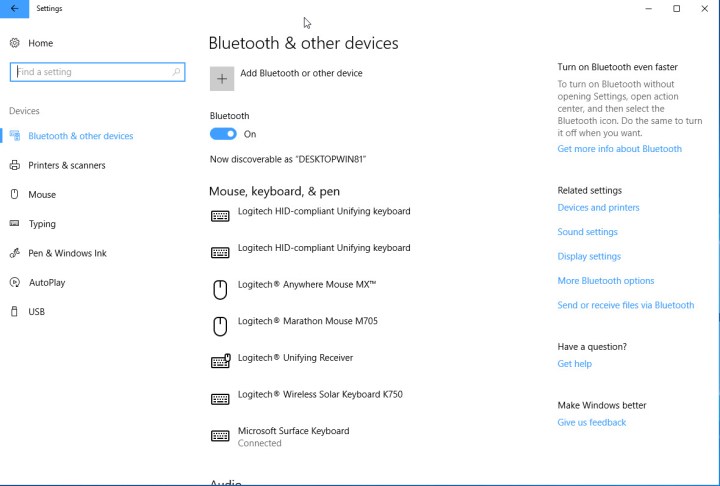
Хотите узнать еще несколько советов и рекомендаций по работе с Windows? Вот наши главные секреты, которые помогут с этим справиться .